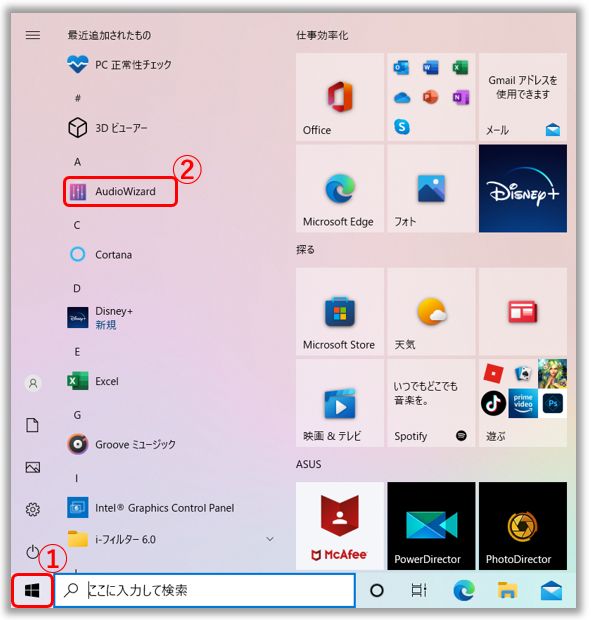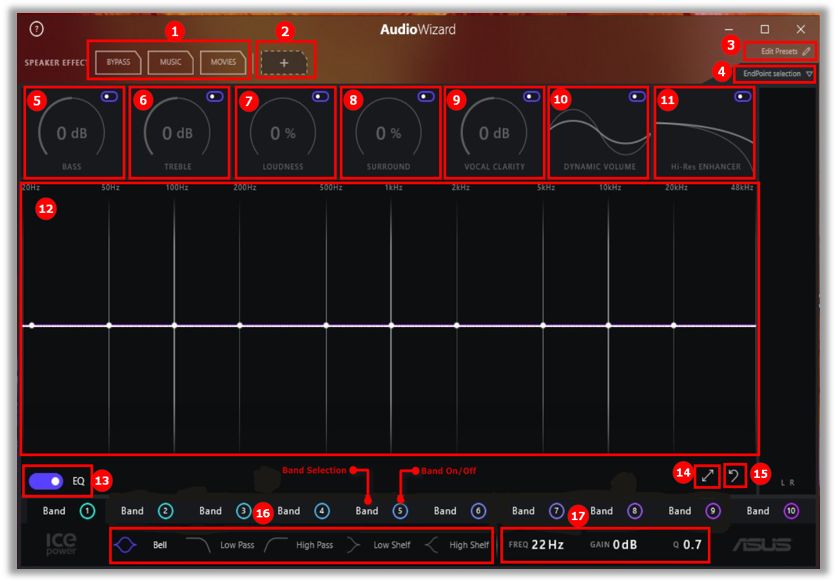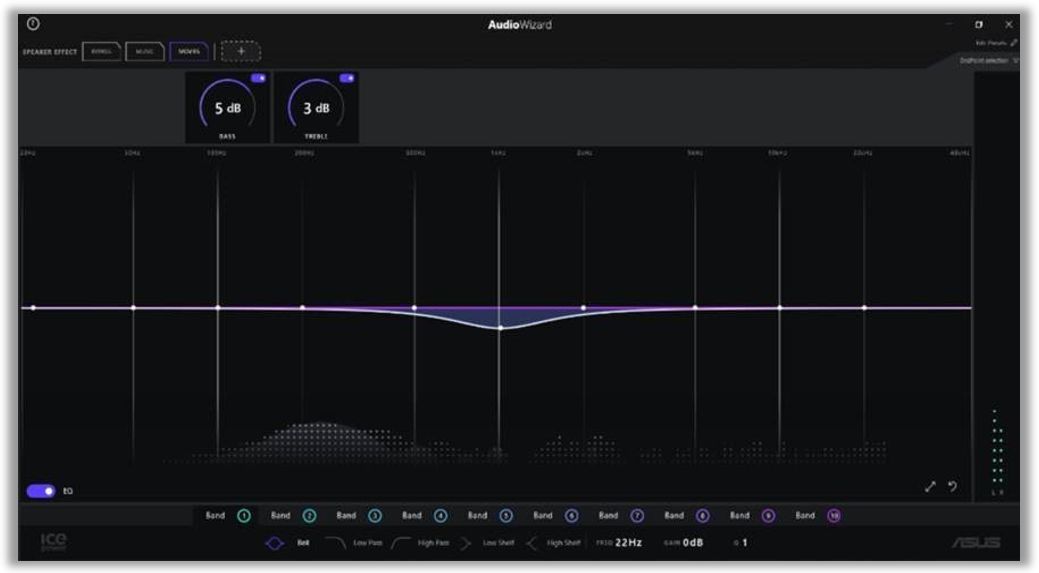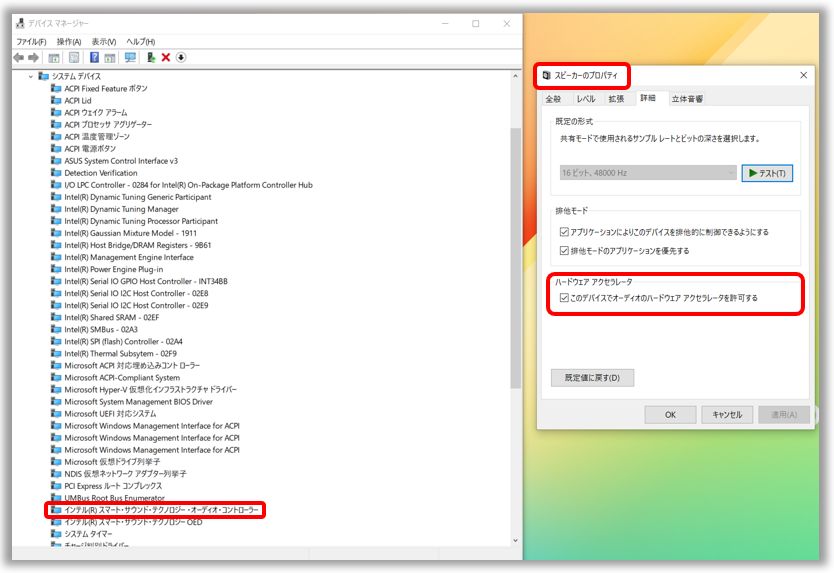ICEpower AudioWizard (ICE Sound) - イントロダクション
ICE Audio Wizard は、Windows および Android のポータブルおよびマルチメディアコンシューマー製品向けのインテリジェントなオーディオ エンハンスメント ソフトウェアです。このソフトウェアは、ノート PC、スマートフォン、タブレットのオーディオ品質を総合的に向上させます。ICE Power モジュールは、経験豊富なエンジニアによる多くのテストに合格しています。
ICE Audio Wizard の使用を開始する
ICE Audio Wizard は特定モデルでのみ搭載されています。搭載機では以下にてウィザードを起動頂けます。
[スタートボタン]① を選択し、アプリの一覧から [AudioWizard]② を選択します。
機能イントロダクション
1. スタンダードプリセット-- 初期設定されているプリセットです。任意のプリセットを選択して使用頂けます。
2. プリセット追加ボタン-- プリセットを変更した場合、新しいプリセットとして追加することができます。プリセットは最大8個まで設定できます。
3. プリセット編集ボタン-- プリセットの名称の変更や削除などが行えます。
4. エンドポイント選択ボタン-- AudioWizard では、ヘッドホンとスピーカーなどで異なる設定を保存することができます。PC に接続されている他のデバイスが AudioWizard でサポートされている場合は、こちらで表示され設定頂けます。
5. Bass-- 低音の調整を行う事ができます。
6. Treble-- 鮮明で豊かなディテールのあるサウンドへ好みに応じて調整頂けます。
7. Loudness-- ボリュームを下げると、サウンドの迫力が低下しますが、こちらを調整頂くことで、どのボリュームレベルでもサウンドを聞こえやすくします。
8.Surround-- サラウンド サウンド機能を強化します。
9. Vocal Clarity-- 映画やお気に入りのテレビ番組などを見ているときに、便利な機能です。サウンドは控えめにしつつ、俳優の声のボリュームレベルをコントロールすることができます。
10. Dynamic Volume-- ダイナミックに音量を調整し、すべての声を聞こえやすくします。
11. Hi-Res Enhancer-- 圧縮で失われた高音域を強化します。
12. Equalizer-- 各音域をドラッグして好みの設定を実施頂けます。
20kHz 以上の RTA 値が表示されない場合は、再生デバイスのサンプリングレートの調整をお試しください。[スタート]→[設定]→[システム]→[サウンド]→[デバイスのプロパティ]→[追加のデバイスのプロパティ]→[詳細]→[既定の形式]から設定を変更し、[適用]を選択します。
13. EQ の有効/無効の切り替え
14. フルスクリーンの切り替え
15. リセット
16. フィルタータイプ選択-- 様々なタイプのフィルターをお試し頂けます。
17. フィルター微調整-- 最大限の精度を得られるよう、こちらから値を調整頂けます。
FREQ レンジ:20~20000Hz / GAIN レンジ:-6dB~+6dB / IQ レンジ:0.1~5
詳細は以下の ICE サウンドのウェブサイトでご確認ください。
Q&A:
1. Q: ICE Audio Wizard (ICE Sound) が動作しません。
A: ICE Audio Wizard (ICE Sound) ドライバーのアンインストールおよび再インストールをお試しください。
ドライバーの入手方法は以下を参照してください。
ドライバーおよびユーティリティー、マニュアル、BIOS などの入手方法
2. Q: Audio Wizard が新しいバージョンであるかの確認方法は?
A: ICE POWER APO のドライバーが1.42.190307以降、Audio Wizard が1.5.XX.0以降である旨、ご確認ください。
3. Q: ICE Audio Wizard (ICE Sound) に2つの機能しか表示されない場合は?
A: 表示される機能はお使いのモデルにより異なります。
お使いのノート PC が以下の条件を満たしている場合、Audio Wizard の機能は一部のみとなります。
1. デバイスマネージャーの [システム デバイス] 配下で、「インテル(R) スマート・サウンド・テクノロジー・オーディオ・コントローラー」が表示
2. スピーカーのプロパティ内の [詳細] タブに、「ハードウェア アクセラレータ」が表示
問題が解決しない場合、MyASUS をご利用頂きトラブルシューティングが可能な場合があります。MyASUS がインストールされていない場合は以下からダウンロード/インストールしてください。
※掲載されている表示画面が英語表記の場合があり、日本語環境でご利用頂いている場合、実際の表示画面と異なる場合があります。
※プリインストールされているOS以外はサポート対象外となりますので、ご注意ください。
※日本でお取り扱いの無い製品/機能に対する情報の場合があります。
※本情報の内容 (リンク先がある場合はそちらを含む) は、予告なく変更される場合があります。
※修理で送付頂く際は、ASUS コールセンター などから特定の物などの送付を依頼されない限り、本体を含め、同梱されていた場合はACアダプター、電源コードなど、通電系の物は合せて送付ください。
※お使いのモデルやバージョンなどにより、操作・表示が異なる場合があります。
※記載されている機能の開発およびサポートを終了している場合があります。